在任何一种情况下(重建或快速扫描),您的所有文件和文件夹都应当是可以恢复的,而且文件名完整。如果这些扫描方法无法找到您的丢失文件或文件夹,继续进行深度扫描,尽管这种扫描方法无法恢复原始文件结构和属性,但是二进位实体可以被重建。
如何在OS X Mavericks恢复丢失数据
Mavericks升级是否造成了您的外部西数,日立,希捷或LaCie硬盘上的数据遭擦除?Disk Drill能够完美应对OS X Mavericks数据丢失问题,在几分钟内拯救您的数据。
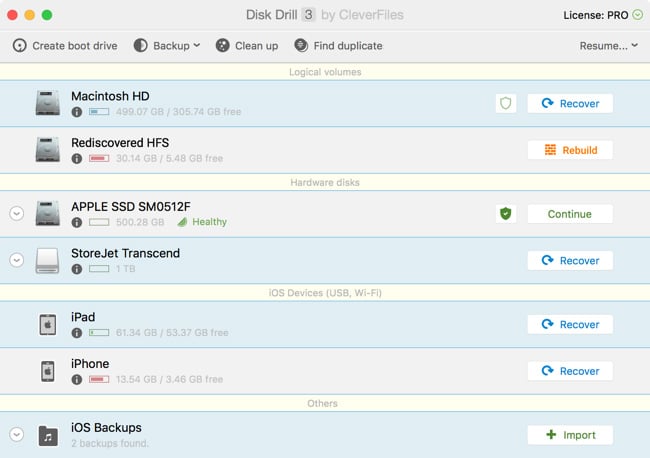
Site search
Mavericks升级是否造成了您的外部西数,日立,希捷或LaCie硬盘上的数据遭擦除?Disk Drill能够完美应对OS X Mavericks数据丢失问题,在几分钟内拯救您的数据。
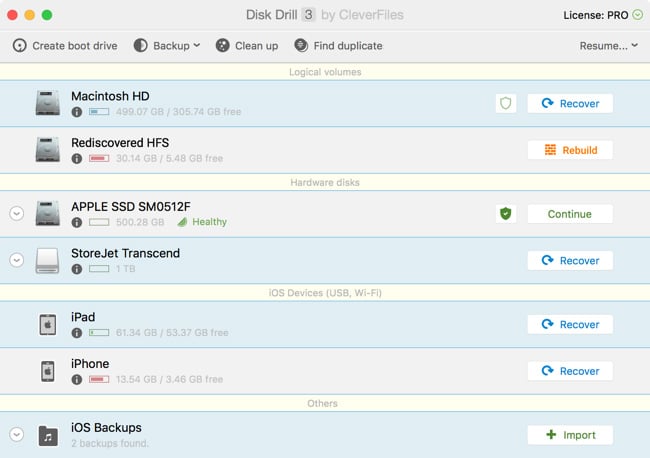
部分Mac用户在安装OS X 10.9后不断报告Mavericks数据丢失的问题。最常见的情景如下:
您可以阅读有关这一OS X Mavericks数据丢失问题的西数的官方声明,尽管现在已经撤了下来,同时这里还有Apple支持论坛有关OS X Mavericks升级导致数据毁坏的线索。好消息是没必要害怕,您的数据可能仍然存在,并未丢失!Disk Drill可以帮助您在Mavericks OS X升级后恢复已删除的文件。没有必要等Apple或WD来修复此Mavericks漏洞。
不要试图将任何数据都保存到硬盘上,重新格式化,或其他任何可能无意间引起真正的数据丢失的操作。拔掉它的电源直至您准备好使用Disk Drill来扫描它。
使用西数的卸载器来卸载可能潜伏在您的Mac上的任何WD软件碎片。然后重启您的Mac。西数同时建议联系他们以及Apple客服来帮助证明OS X Mavericks升级期间硬盘数据丢失的程度。
下载免费的Disk Drill基础版应用。
如果您需要协助,根据我们的教程指引完成Disk Drill的下载和安装。
下载Disk Drill
拖至应用文件夹
启动Disk Drill
当Disk Drill恢复您的文件时,我们建议您将那些文件保存到单独的硬盘上。如此您的Mac的内部硬盘需要有足够的空间,或连接另一块移动硬盘来保存恢复的文件。
将在Mavericks升级期间受损的硬盘连接到您的Mac上。如有必要,连接另外一块硬盘保存复制的文件。然后启动Disk Drill应用。
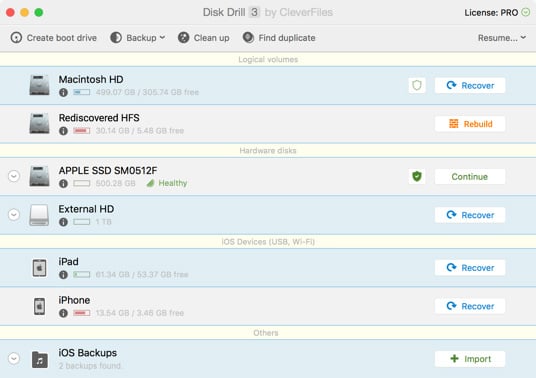
一旦您启动了Disk Drill,您将看到可用的硬盘列表。点击您的受损的外部硬盘的名称来选定它。现在选择扫描选项。丢失分区很可能将会有一个类属的名称,而不是在数据丢失之前所使用的正确的名称。如果分区名称右侧的按钮显示“重建”,那么这意味着该硬盘未正确挂载。点击“重建”来重建您的目录并挂载硬盘。这是它将自动完成硬盘的快速扫描。如果硬盘名称旁边的按钮显示“恢复”,这意味着您的硬盘成功挂载。在这种情况下,您可以直接进行扫描。只要点击“恢复”按钮旁边的下拉箭头并选择“快速扫描”即可。
在任何一种情况下(重建或快速扫描),您的所有文件和文件夹都应当是可以恢复的,而且文件名完整。如果这些扫描方法无法找到您的丢失文件或文件夹,继续进行深度扫描,尽管这种扫描方法无法恢复原始文件结构和属性,但是二进位实体可以被重建。
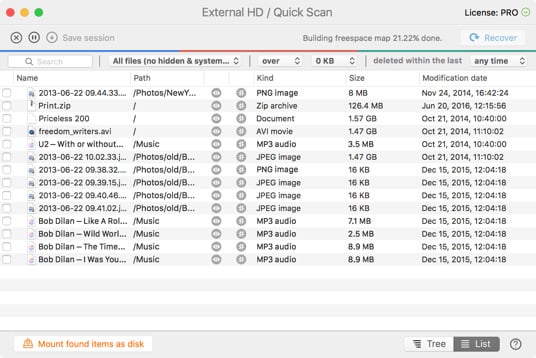
一旦Disk Drill完成扫描,它将显示已找到的全部文件。检查这些文件,确保您的所有数据都在那里。如果您自从您的Mavericks升级以来一直没有对您的硬盘进行任何修复尝试,我们预计您的所有文件都处于良好的状态。但是,我们建议您预览核心文件(点击文件名称旁边的“眼睛”图标),以确保它们完好无损。如果您在使用Disk Drill之前进行过修复尝试,那么您一定要对您的文件进行预览。
预览是确定您的文件真正可以恢复的唯一方法,而且您在升级至Disk Drill专业版之前也将会想要知道这一点。您可以在我们的扫描教程中找到有关如何使用预览功能的详细的指引。
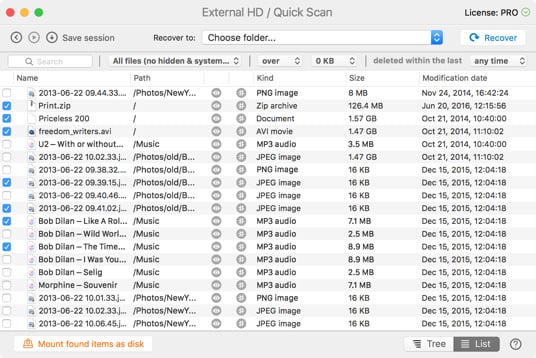
一旦您找到了您的文件并确定它们未损坏,您即可升级至Disk Drill 专业版并恢复您的文件。请根据我们的升级教程进行操作,然后继续了解如何使用Disk Drill专业版恢复文件。. 请在购买时使用20%的折扣码MVRCK-UPD-DDTW。
在几乎没有任何文件结构留下的情况下,Disk Drill将通过深度扫描功能进行深层次的探究。这款应用将扫描您的硬盘上 (FAT, NTFS, 或其他格式)的原始数据。. Disk Drill会寻找文件的二进位签名,不断将碎片拼合到单一结构中。一旦找到的文件结构得到识别,恢复像XLS, DOC, AVI, MP4, JPG, 和其他格式的文件将变得更加简单。
总下载量
专业客户
在150多个国家